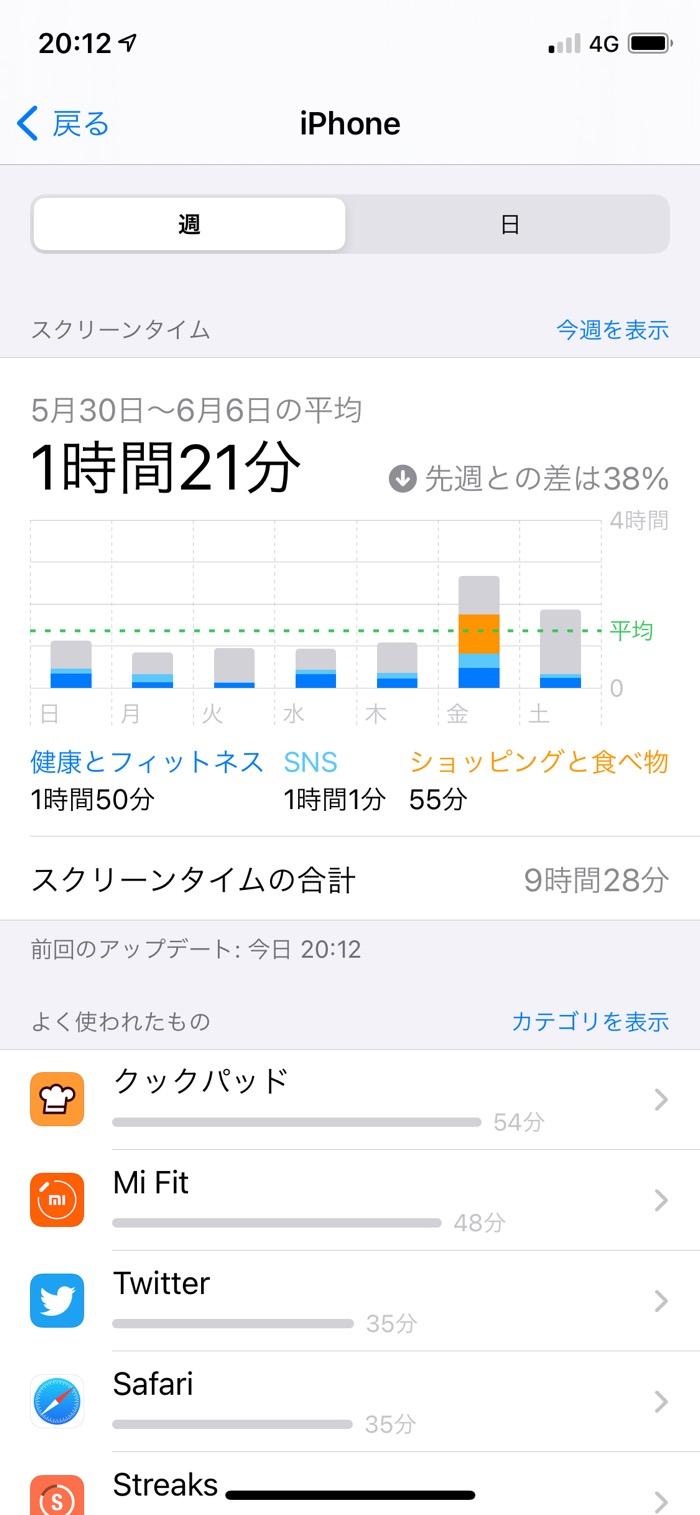【iOS12】スクリーンタイムの「休止時間」で、iPhoneの利用時間を制限する
よく読まれている記事
1SE3の発表直前!iPhone12のセールが開催~MNPで9,800円
2iPhone SE 3とiPad Air 5の販売準備がキャリアで開始〜リーカー報告
3【更新】iPhone SE 3やiPad Air 5以外も!発表が噂される製品まとめ
4iPhone SE(第3世代)のストレージや本体色、ミンチー・クオ氏がツイートで予測
5グリーンのiPhone13、iPhone SE(第3世代)が発表される?
特集
新着記事
【更新】iPhone SE 3やiPad Air 5以外も!発表が噂される製品まとめ
サードパーティからのアプリDLは危険〜米議会にAppleが文書を提出
AppleがNFLの配信権獲得に関心〜数十億ドル規模の入札に意欲か
HomePod miniブルーの中古Aランクが税込9,000円以下で販売中〜リコレ!
Yahoo!カーナビ、首都高一部料金所の「ETC専用化」に対応〜回避ルート選択可能に
Apple Podcastで3月8日のイベントトレーラーが公開
オフィシャルサイト
twitter@iPhoneMania_jp からのツイート2018年10月28日12時27分読了まで 約 2分36秒iOS12で追加された新機能「スクリーンタイム」は、iPhoneをどのくらい利用しているか、どのアプリを何時間くらい使っているか、などがわかる機能です。その中でも「休止時間」の設定は、iPhoneの使いすぎを防止し、スマホ中毒対策に役立ちます。 「休止時間」は、自分自身のiPhoneの使い方を見直すのはもちろん、子どものiPhoneの使いすぎを防止、制限するのにも便利な機能です。「iPhoneを使えない時間」を作ることで夜間にスマホで遊ぶことを制限したり、連絡用に持たせたときに連絡以外のことができないように設定することができます。休止時間を設定する方法
休止時間は、設定している間、許可したアプリ以外の使用ができなくなる機能です。
1設定から「スクリーンタイム」をタップ
2休止時間をタップ
3休止時間のスイッチをオンにする
4開始時間と終了時間を設定
以上で休止時間の設定が完了しました。 設定した休止時間の5分前になると、リマインダーの通知機能で休止時間をお知らせしてくれます。また、休止時間がはじまると、このように許可されているアプリ以外のアイコンがグレーアウトして、利用することができなくなります。ロック画面では、制限されているアプリの情報を見ることはできません。Siriからの提案も許可されているアプリだけが表示されます。通知センターでは許可されているアプリ以外の通知が表示されなくなり、休止時間による使用制限の終了時間が表示されます。
休止時間に使えるアプリを設定する
休止時間中は、許可されたアプリしか使うことができません。この許可されたアプリは、設定で追加・削除することが可能です。
1設定から「スクリーンタイム」をタップ
2「常に許可」をタップ
3APPを選択から、追加したいアプリの「+」マークをタップ
以上で設定が完了しました。この設定で追加したアプリは、以降休止時間でも利用できるようになります。 また、ここで設定していなくても、「時計」などの標準機能は休止時間中も使うことができます。
関連TIPS
カテゴリアクセス
[公式] - iPhoneの購入や予約はオンラインで確実に!
→ ソフトバンクオンラインショップ
→ auオンラインショップ
→ ドコモオンラインショップ
→ 楽天モバイルオンラインショップ
カテゴリ : iOS12新機能, iPhoneの機能, トラブル・防犯, 使い方 テクニック, 最新情報タグ :Apple, iOS12, iPhone, スクリーンタイム▼ 最新情報を受け取る